Как перенести видео из YouTube в другие сервисы — 4 способа
YouTube замедлили. Пока пользователи видеосервиса остаются ему верны, надолго ли? Digital-специалисты сходятся в одном: делать ставки только на отечественные площадки рано, но соломку подстелить стоит — перенести и дублировать контент на ресурсы, блокировка которых не коснется.
Разбираем все популярные способы переноса контента и оцениваем каждый:
Что нужно сразу учесть: на десктопах, где удобнее всего заниматься переносом видео, YouTube не работает. Поэтому специалисты устанавливают на компьютеры специальные сервисы. Мы же для переноса частично использовали приложение Творческой студии YouTube — на мобильных устройствах видеосервис пока работает (у нас, правда, только при отключенном Wi-Fi).
Как перенести видео с YouTube в VK Видео — VK Video Transfer
VK Video Transfer — это мини-приложение во ВКонтакте, с помощью которого можно переносить видео из YouTube в соцсеть. Пройдемся по процессу вместе, а затем оценим инструмент.
Шаг 1. Заходите в настройки Творческой студии YouTube — раздел «Основные сведения». Копируйте URL канала.
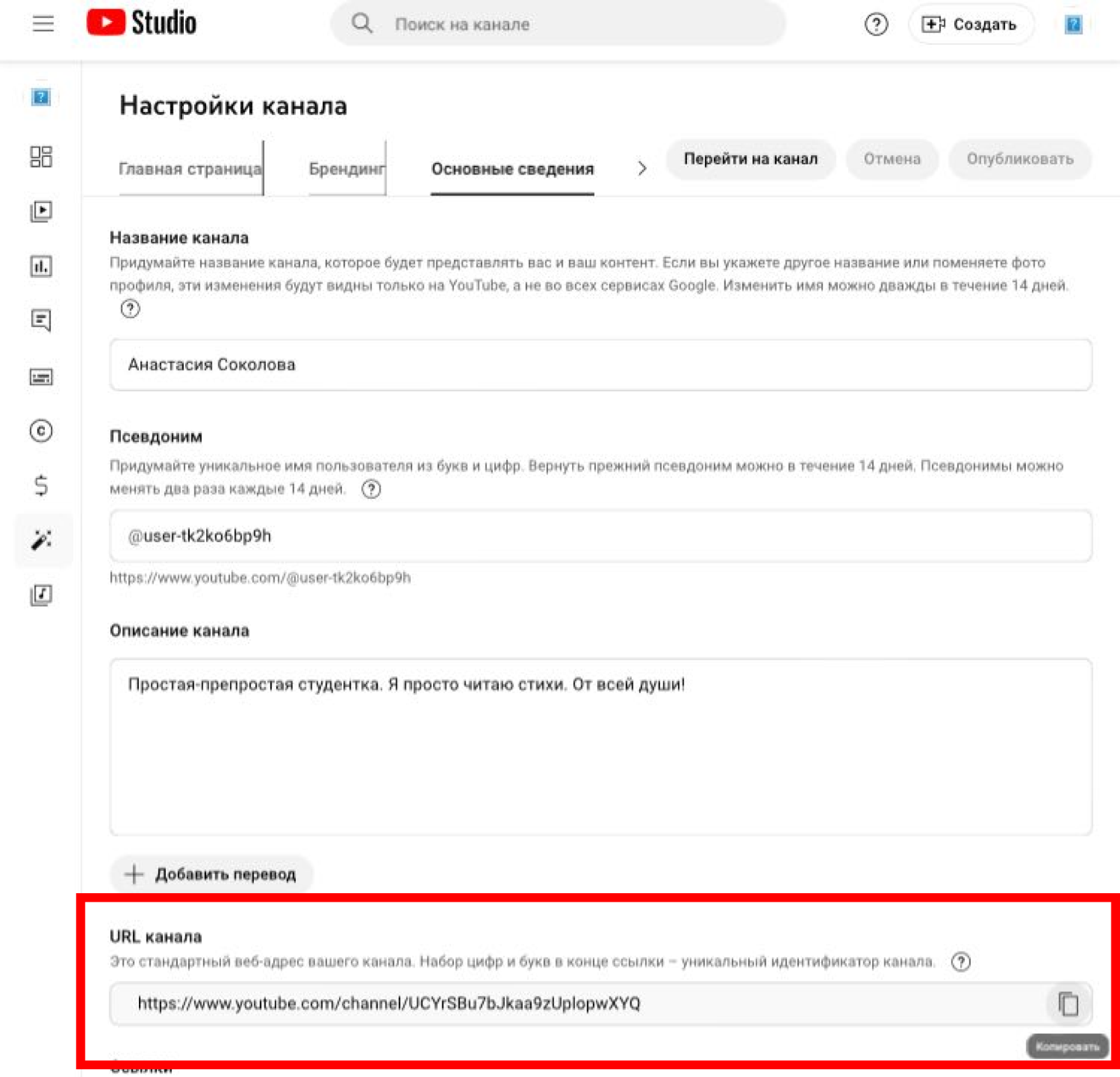
Шаг 2. Переходите в VK Video Transfer — вставляйте в окно скопированный адрес канала. Подтвердите, что это нужный канал.
Шаг 3. В новом окне VK Video Transfer предложит уникальный код. Его нужно добавить в описание канала — для этого вернитесь в Творческую студию.
Шаг 4. Осталось выбрать ролики, которые вы хотите перенести. Это можно сделать вручную, а можно выделить нужные подборки:
-
все;
-
10 последних;
-
20 последних;
-
50 последних.
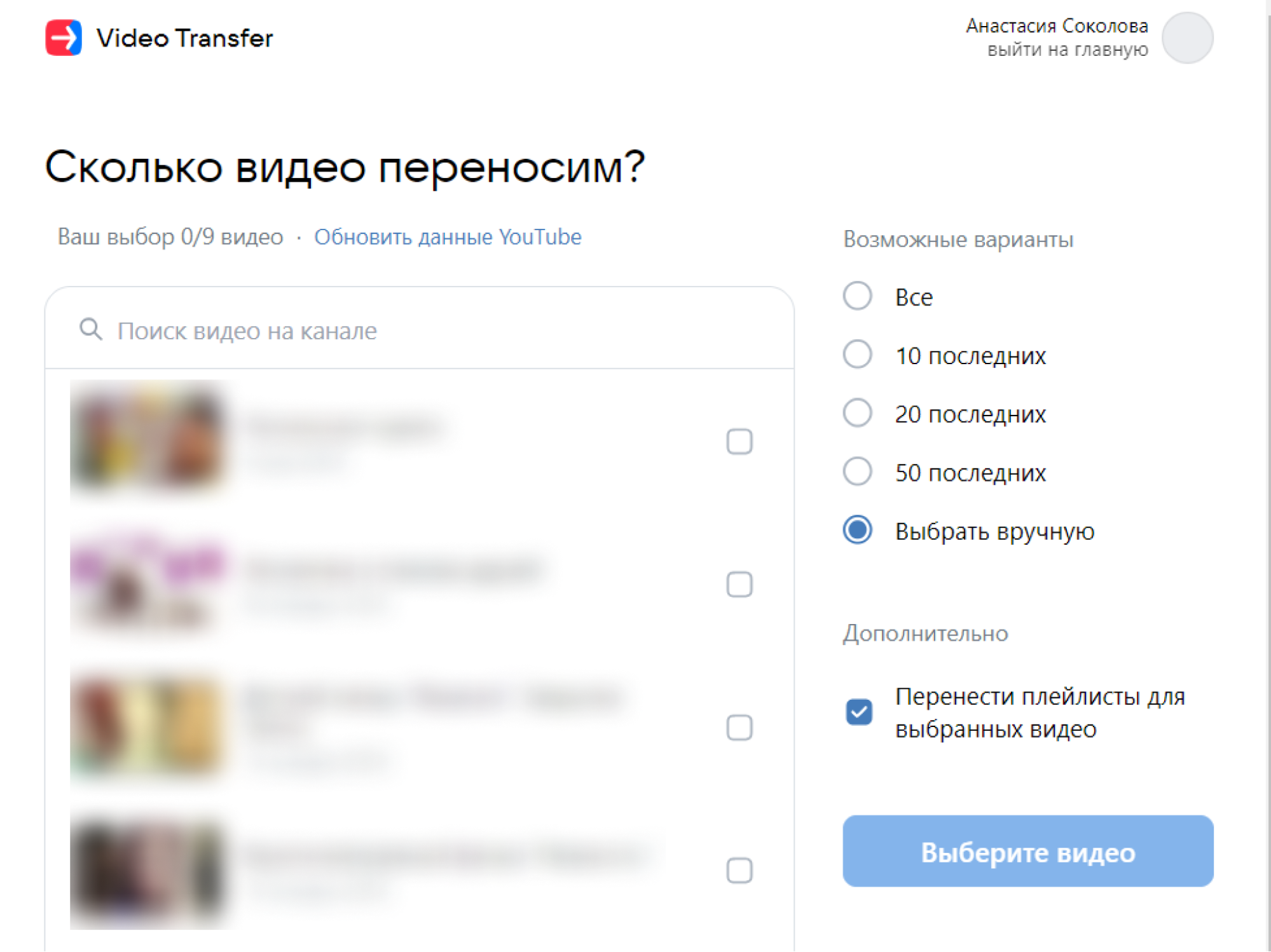
Шаг 5. Дайте разрешение системе на доступ к вашему аккаунту на YouTube. Выберите, куда загрузятся ролики:
-
на личную страницу;
-
в сообщество;
-
в новое сообщество.
Готово! Осталось только дождаться, когда контент загрузится. Рекомендуем сразу включить уведомления — процесс может занять много времени.
И вот тут стоит сказать о плюсах и минусах инструмента.
|
Плюсы |
Минусы |
|
Главный: это официальный инструмент ВКонтакте — можно быть спокойным за безопасность данных |
Главный: медленная работа. Одно видео у нас переносилось трое суток. Возможно, у вас инструмент сработает лучше 🤷♀️ |
|
Можно переносить контент вариативно: и массово, и небольшими подборками, и по одному |
Важный: ущерб SEO-оптимизации. Массовый автоматический перенос не даст алгоритмам обучиться, и ВКонтакте не сможет продвигать ваш контент. Подробнее об этом — ниже |
|
Можно дополнительно продвигать перенесенные видео через VK Рекламу, а настроить кампанию за вас могут бесплатно специалисты eLama |
Важный: это инструмент ВКонтакте, соответственно, на другие площадки, кроме соцсети, ролики перенести нельзя — придется искать дополнительные инструменты |
|
Настройка переноса занимает немного времени |
Нельзя перенести видео по ссылке или с ограниченным доступом |
|
Бесплатный инструмент |
Если у вас инструмент сработает лучше, то смело выбирайте его. Он подойдет, если вы:
-
планируете переносить видео только во ВКонтакте;
-
планируете переносить только видео с открытым доступом (с ограниченным или доступом по ссылке инструмент не работает).
Как перенести видео с YouTube на Rutube — внутренний инструмент
Rutube оперативно отреагировал на замедление YouTube и выкатил функцию переноса контента из видеосервиса. Причем отмечается, что запустить процесс можно в один клик. Проверим.
Шаг 1. Переходите в настройки канала Rutube — «Управлять видео».
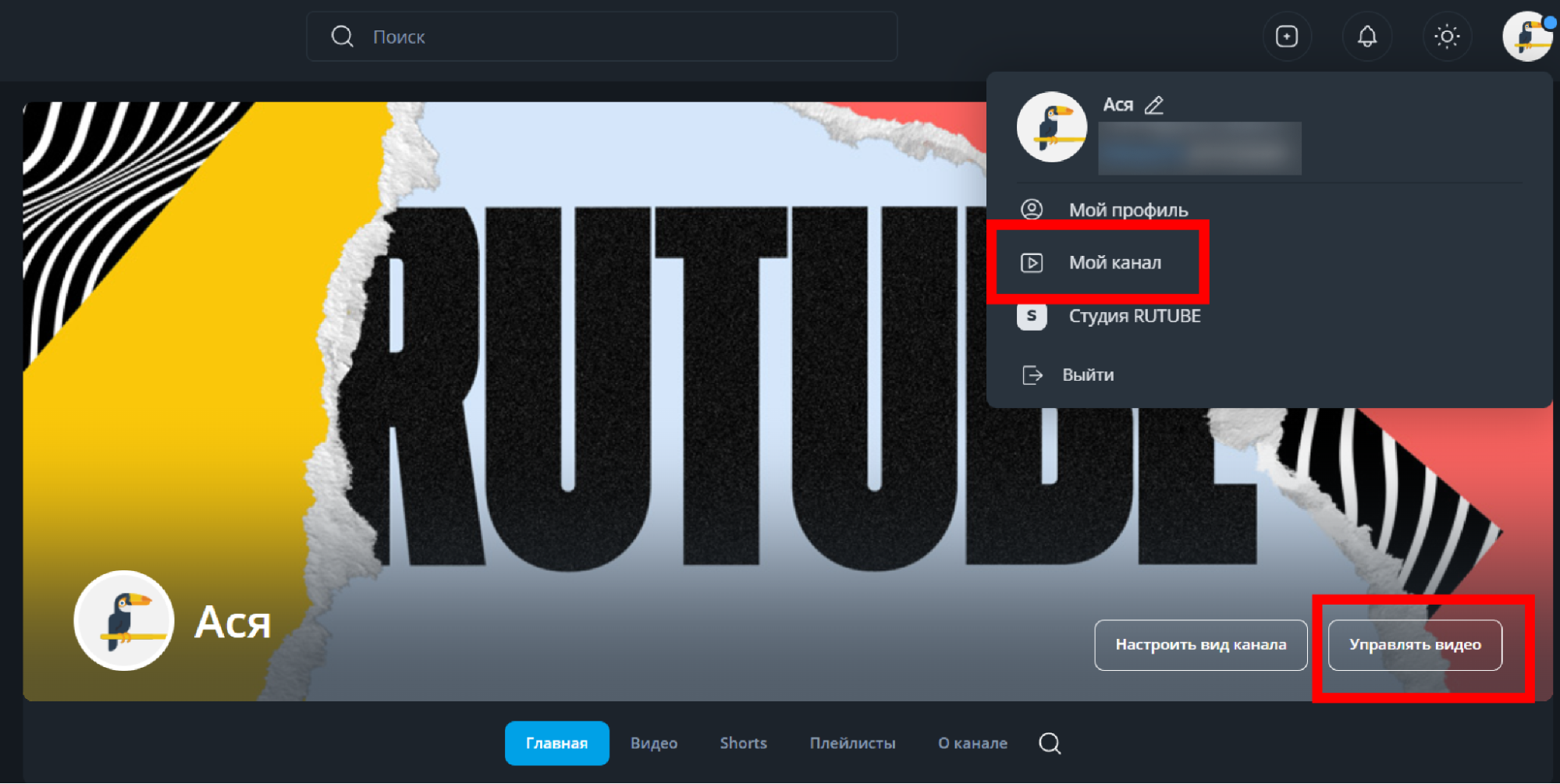
Шаг 2. Теперь переходите в настройки канала — блок «Перенос видео с YouTube». Кликайте по кнопке «Перенести» и копируйте код для описания канала на YouTube.
Шаг 3. Заходите в настройки Творческой студии YouTube — добавляйте скопированный код в описание канала.
Затем переходите в раздел «Настройки» YouTube-канала в правом нижнем углу — «Расширенные настройки». Здесь скопируйте идентификатор вашего YouTube-канала.
Шаг 4. Вернитесь в настройки Rutubе, добавьте идентификатор вашего YouTube-канала в соответствующую строку.
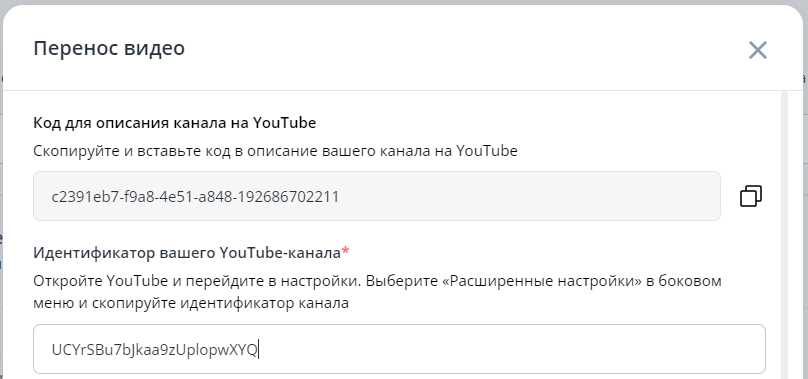
Шаг 5. Укажите:
-
сколько видео нужно перенести на Rutubе, начиная с последнего опубликованного;
-
одну рубрику на Rutubе, в которую загрузятся все видео (после ее можно будет изменить);
-
доступ — ролики будут доступны всем или по ссылке.
После кликайте на «Перенести».
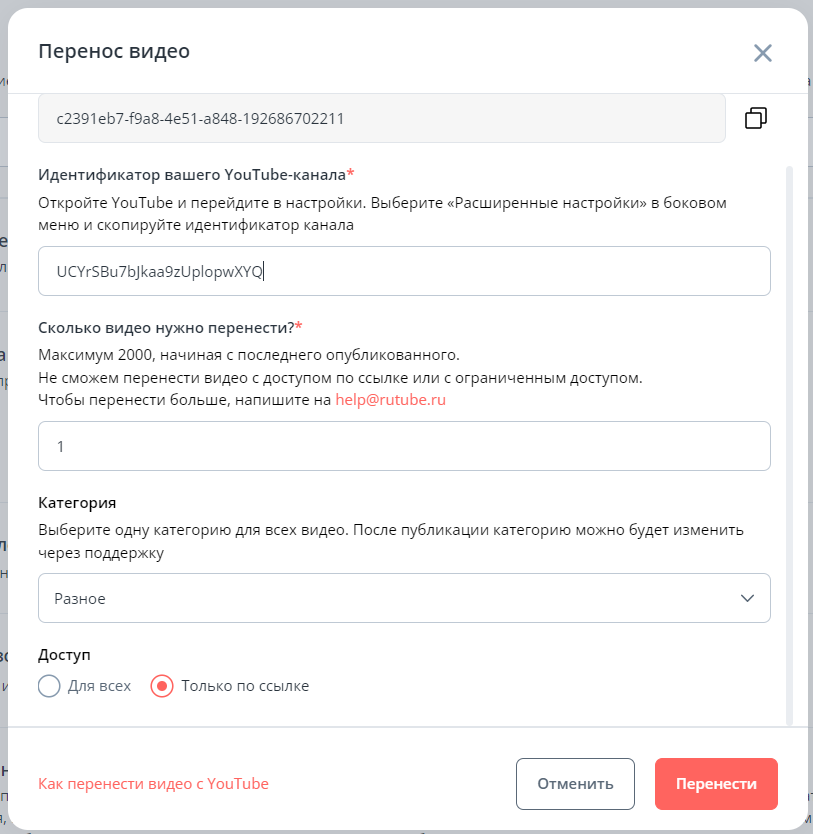
На этом ваши действия закончены. Дальше контент пройдет модерацию и опубликуется.
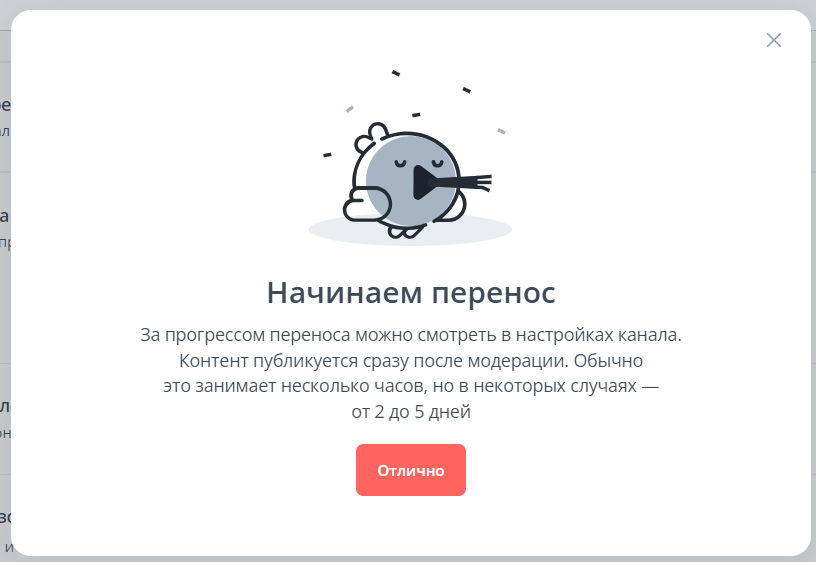
Теперь рассмотрим инструмент подробнее.
|
Плюсы |
Минусы |
|
Главный: это официальный инструмент Rutube — можно быть спокойным за безопасность данных |
Главный: медленная работа. Мы дали системе трое суток на загрузку одного ролика, но в результате он не перенесся. Однако наши эксперты отметили, что у них инструмент работает достойно 🤷♀️ |
|
Настройка переноса занимает немного времени |
Важный: ущерб SEO-оптимизации. Массовый автоматический перенос не даст алгоритмам обучиться, и Rutube не сможет продвигать ваш контент |
|
Тесты инструмента оказались успешными — о них нам рассказали опрошенные эксперты |
Важный: это инструмент Rutube, соответственно, на другие площадки, кроме соцсети, ролики перенести нельзя — придется искать дополнительные инструменты. Подробнее об этом — ниже |
|
Бесплатно |
Нельзя переносить контент вариативно: вы выбираете только количество последних опубликованных видео. То есть переносить лучше сразу весь контент |
|
Нельзя перенести видео по ссылке или с ограниченным доступом |
Эксперты рекомендуют прибегать к инструменту:
-
тем, у кого большое количество количество контента на YouTube;
-
тем, кто планирует использовать Rutube лишь в качестве хранилища видео — без расчета на органическое продвижение.
Мы уже успешно протестировали инструмент на проектах наших клиентов. Будем использовать его и дальше.
Так как мы выкладывали ролики сразу на три площадки, инструмент переноса видео из YouTube в Rutube нам не подошел. Он, вероятно, будет полезен для тех, кто мигрирует только в Rutube и у кого на канале сотни или даже тысячи видео.
Как с YouTube перенести видео в ВКонтакте, Rutube, Дзен, TikTok — сторонние сервисы
Конечно, переносить видео на каждую площадку с помощью разных инструментов сложно — хочется получить волшебную таблетку. Такой считаются сервисы, которые автоматически и массово дублируют ролики на разные площадки. Принцип работы у них в целом схож. Разберем вкратце.
Шаг 1. Вы скачиваете демоверсию программы (вместе с этим автоматически подписываетесь на рассылку). Или сразу покупаете программу.
Перед загрузкой программа попросит отключить антивирус. Учитывайте, что так вы рискуете потерять данные и попасться на мошеннический сервис.
Шаг 2. Вы добавляете всю информацию из YouTube-канала в базу на компьютере (то есть программа помогает скачать видео с YouTube на компьютер + все данные о них). Сначала вы вводите основную информацию:
-
площадки, на которые будут заливаться видео (например, Дзен, Rutube и VK Видео);
-
источник, с которого будет переноситься контент (YouTube), со ссылкой на канал;
-
страница, на которую будут заливаться видео во ВКонтакте: личная или сообщества;
-
необходимость переноса видео с ограниченным доступом (в этом случае нужно будет авторизоваться на YouTube).
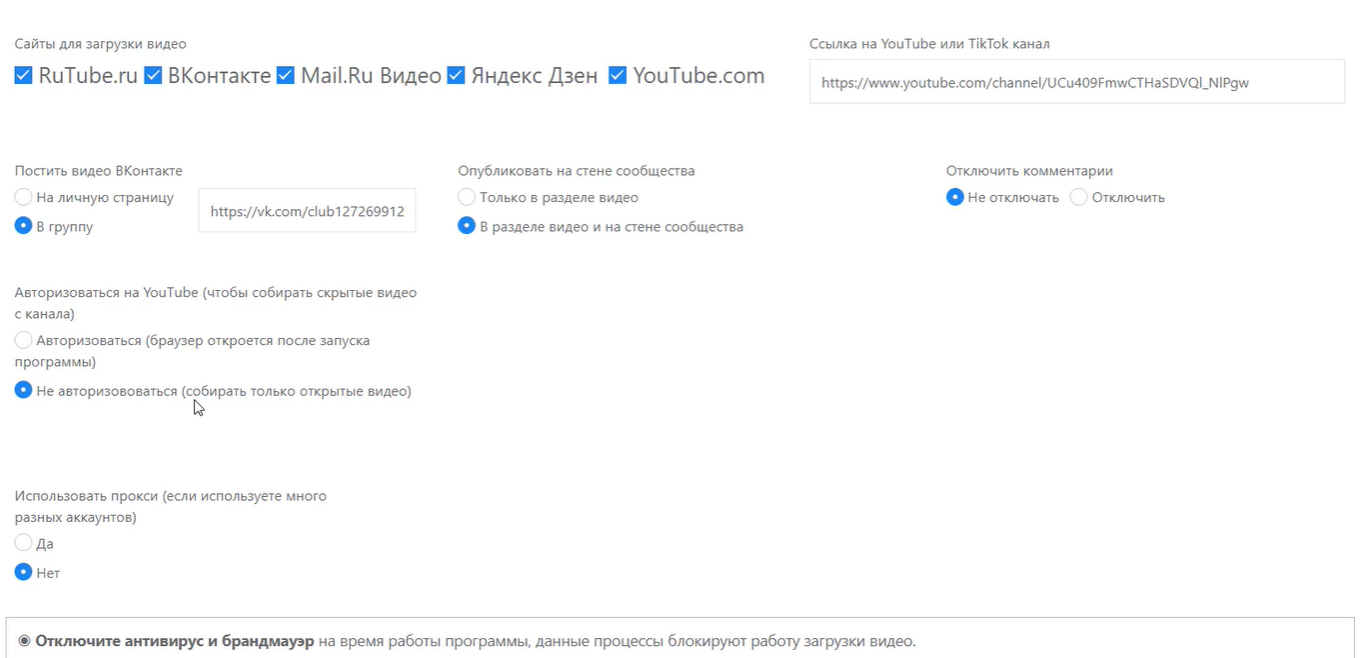
Шаг 3. Вы перезапускаете программу и приступаете к загрузке видео на другие площадки:
-
выбираете каналы для работы;
-
авторизуетесь в аккаунтах соцсетей во всплывающих окнах;
-
задаете правила загрузки роликов: интервал и порядок загрузки, качество и пр.
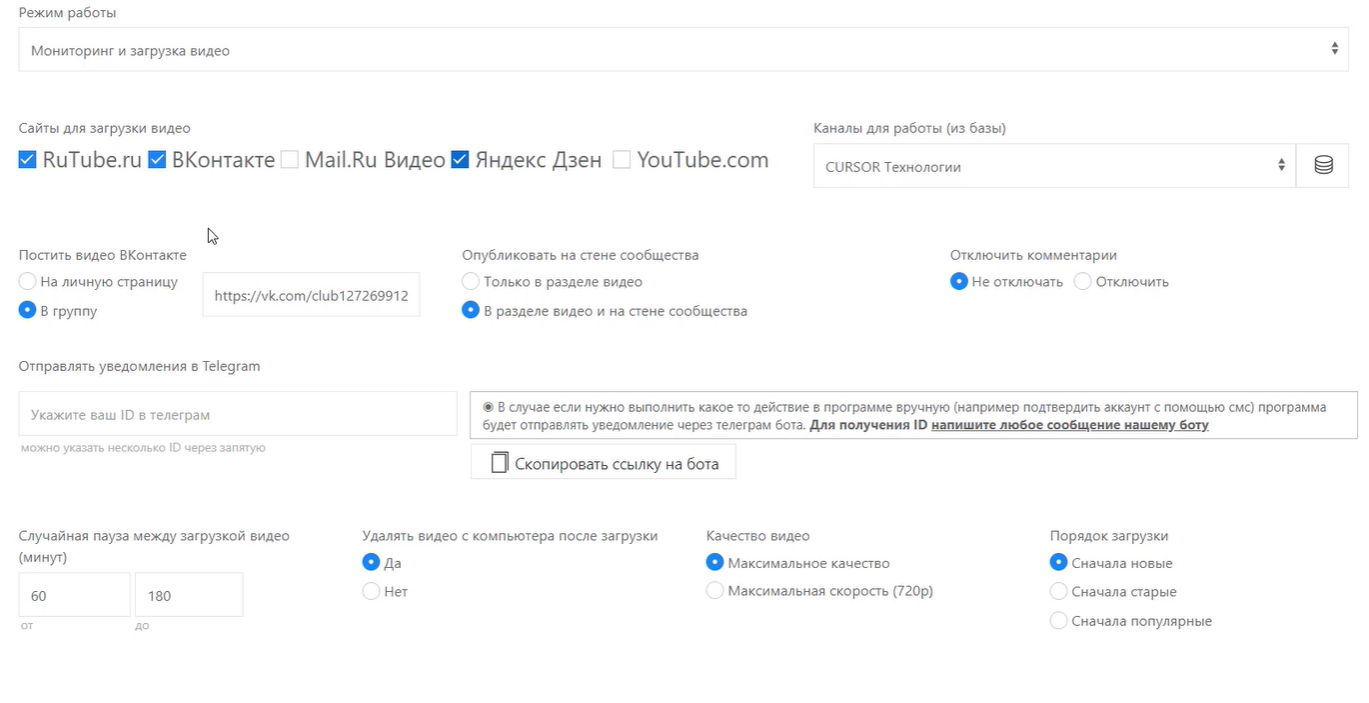
В целом процесс выглядит так. Давайте разберем преимущества и недостатки таких сервисов.
|
Плюсы |
Минусы |
|
Главный: перенос почти на все площадки — инструменты позволяют массово дублировать контент из YouTube сразу на несколько каналов. Но не на все видеосервисы |
Главный: подобные сервисы — неофициальные. А значит, велик риск нарваться на мошенников и слить свои данные |
|
Скорость — перенос настраивается довольно быстро |
Важный: ущерб SEO-оптимизации. Массовый автоматический перенос не даст алгоритмам обучиться, и площадки не смогут продвигать ваш контент. Подробнее об этом — ниже |
|
Можно перенести видео с ограниченным доступом |
Программы работают не со всеми операционными системами — например, только с Windows |
|
Низкая вариативность загрузки видео. Например, можно переносить либо все ролики, либо длинные, либо короткие |
|
|
Как правило, сервисы платные. Массовый перенос роликов доступен только в платных версиях. В бесплатных часто доступен только перенос по одному ролику |
Тестируйте сторонние инструменты, только если сами уверены в их надежности. Мы, например, не решились передавать им свои данные. Вместо волшебной таблетки мы предпочли более надежный вариант переноса контента — следующий.
Как перенести видео с YouTube в любые сервисы (хоть в Rutubе, хоть на Платформу) — рекомендованный способ
Вручную. Да, это кустарный способ:
Шаг 1. Для начала нужно просто скачать видео с YouTube. В Творческой студии YouTube переходите ко всем видео. Кликайте на три точки — «Скачать».
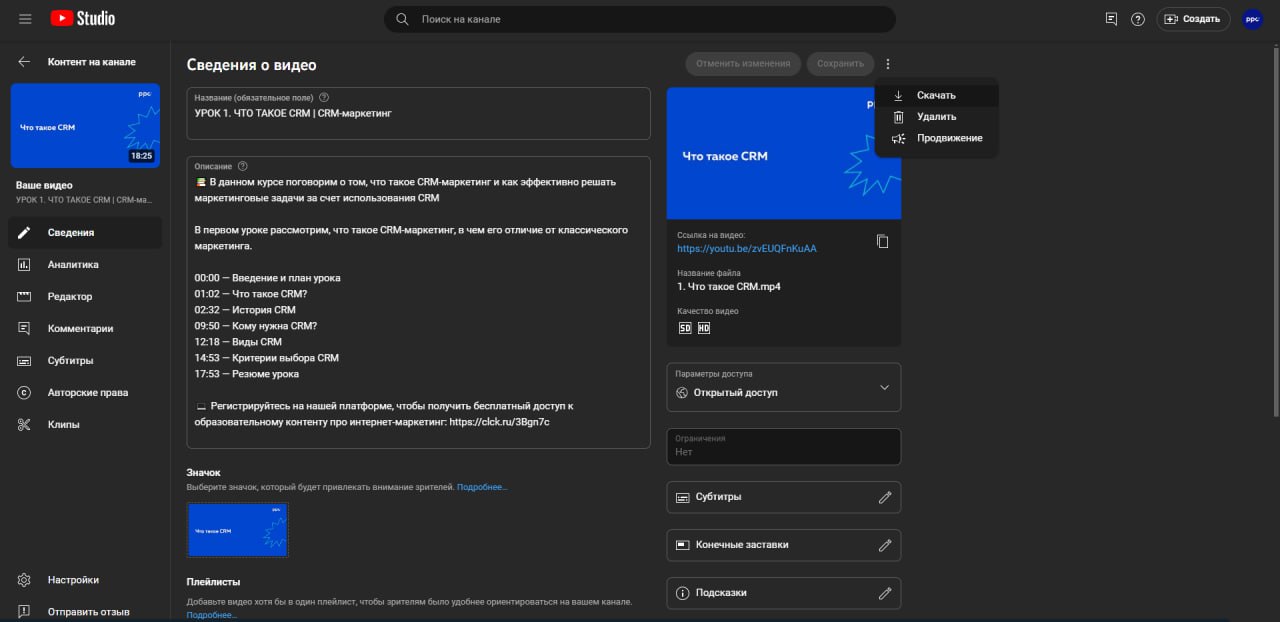
Шаг 2. Переходите на нужную площадку, куда вы будете грузить ролик. Заливайте его.
И так вручную вы переносите каждый ролик. Не самый удобный способ, да. Но он наиболее надежный, универсальный и, как ни странно, популярный сегодня. Мы опросили экспертов и выяснили, что они чаще всего переносят контент с YouTube именно вручную. Пройдемся по преимуществам и недостаткам способа.
|
Плюсы |
Минусы |
|
Главный: оптимизация под SEO. Ручной постепенный перенос дает алгоритмам обучиться, и площадки могут продвигать ваш контент |
Главный: скорость — ручная выгрузка и загрузка роликов требуют времени. Но, по словам экспертов, сроки терпимые. А если сравнивать с официальными инструментами площадок, то этот способ куда быстрее |
|
Важный: можно перенести видео из YouTube на любые площадки. VK Видео, Дзен, Rutubе, NUUM, Платформу, Telegram — любые сервисы |
|
|
Высокая вариативность загрузки видео: вы скачивайте с YouTube и загружайте любые подборки |
|
|
Можно перенести видео с ограниченным доступом |
|
|
Работает с любыми операционными системами |
|
|
Условно бесплатно — вам не нужно платить за сам способ, но ресурс специалиста, который будет заниматься переносом, стоит денег |
Мы используем ручной поэтапный перенос контента в первую очередь из-за особенностей рекомендательных алгоритмов. Давайте на примере сравним, как они работают в двух случаях.
При постепенном ручном переносе мы:
Выложили на альтернативную площадку вначале только одно видео, а условный Иван его посмотрел.
Через неделю мы выложили второе видео.
Рекомендательные алгоритмы, запомнив, что Иван посмотрел наше предыдущее видео, предложили ему новое.
Таким образом Иван постепенно посмотрит все наши новые видео. Между тем рекомендательные алгоритмы успеют оценить его данные и предложить наши видео похожей аудитории.
При автоматическом переносе разом:
Система сразу выложила весь наш контент на площадку.
Иван увидел кучу видео, посмотрел одно, остальные решил изучить позже.
Алгоритмы не стали рекомендовать ему остальные видео, ведь не успели обучиться.
То есть постепенный перенос дает алгоритмам время понять, о чем видео, о чем наш канал и какой ЦА его рекомендовать. Мы тем самым сохраняем и расширяем аудиторию.
Да, только при ручной выкладке материала можно учесть особенности работы алгоритмов ранжирования. К сожалению, никакой автоматизированный импорт пока не способен с этим помочь. Поэтому если у вас не тысячи роликов на канале, то перенос вручную даст больше пользы.
Что касается времени, то в нашем случае процесс прошел быстро. На нашем YouTube-канале было около 30 роликов. Задачу переноса я поручил одному из специалистов отдела маркетинга. Он должен был:
создать аккаунты в VK Видео, Rutube и Дзене;
оформить каналы на трех площадках;
перенести все ролики на три площадки.
В итоге на всю эту работу у него ушло около семи часов.
Мы уже перенесли больше 150 роликов. Все — вручную, потому что большая часть нашего контента доступна по закрытой ссылке: для таких роликов инструментов переноса нет.
По нашему опыту, скорость переноса зависит от:
объема контента;
площадки, на которую загружаем видео — например, на Rutubе грузить раз в 10 дольше, чем в VK Видео (не преувеличиваю);
скорости работы «дополнительных средств подключения», без которых на YouTube c десктопа не попасть.
Если в среднем, то загрузка одного ролика в VK Видео вручную занимает около 10 минут.
А куда лучше переносить видео с YouTube?
Если вы еще не определились, что рассмотреть в качестве альтернативы YouTube, наши подробные обзоры вам помощь:
Ну а если вкратце, то специалисты рекомендуют обратить внимание на VK Видео, Дзен и, возможно, Rutubе.
Новые платформы, на которых бы я рекомендовала перемещаться: VK Видео, Дзен, Rutubе.
Особое внимание обратите на VK Видео. Это теперь уже бывший раздел «Видеозаписи» во ВКонтакте, который стал полноценной медиаплатформой. Сейчас возможности для публикации здесь широки:
длинные видеоролики;
короткие видеоролики;
проведение эфиров;
проведение трансляций.
При этом охватно сервис объединил аудиторию соцсетей ВКонтакте и Одноклассников, а также приложений VK Клипы и VK Видео. Преимущества для продвижения налицо!
Дзен я бы вынесла на второе место в рейтинге. Аудитория площадки тоже растет, ей тоже может быть интересен абсолютно разный контент. Но обратите внимание, что пользователи Дзена хорошо реагируют на кликбейтные заголовки, поэтому упаковывать контент здесь нужно через триггеры и цепляющие названия.
Rutube пока по всем аналитическим сводкам медленно набирает аудиторию, но зато стабильно работает и может стать хранилищем для ваших роликов.
Относительно новоиспеченного NUUM. Проанализируйте сначала, есть ли там ваша аудитория и можно ли контент, который был у вас на YouTube, шерить туда. Возможно, придется подумать об отдельном продакшне.
Ну а вообще, не забывайте, что складывать яйца в одну корзину давно перестало быть актуальным. Чем больше каналов коммуникации с потенциальной аудиторией вы задействуете, тем больше будет ваш охват и тем ближе вы будете к аудитории.
На этом всё. А как у вас обстоят дела с переносом контента? Делитесь в комментариях!
Ваша реклама на ppc.world
от 10 000 ₽ в неделю

Читайте также
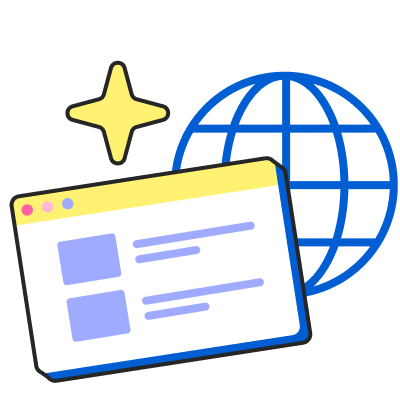
YouTube уже замедлили и готовятся заблокировать. Смогут ли? И что делать рынку? Отвечают эксперты

План на каникулы: 50+ бесплатных курсов и материалов ppc.world для тех, кто решил изменить жизнь в новом году




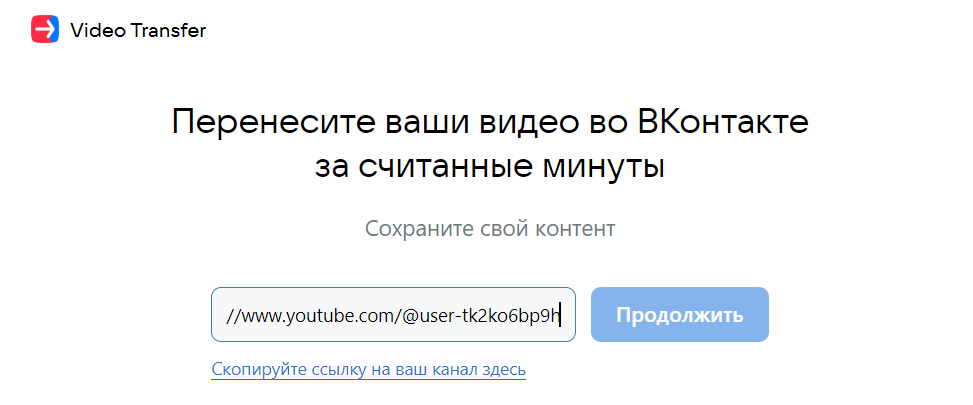
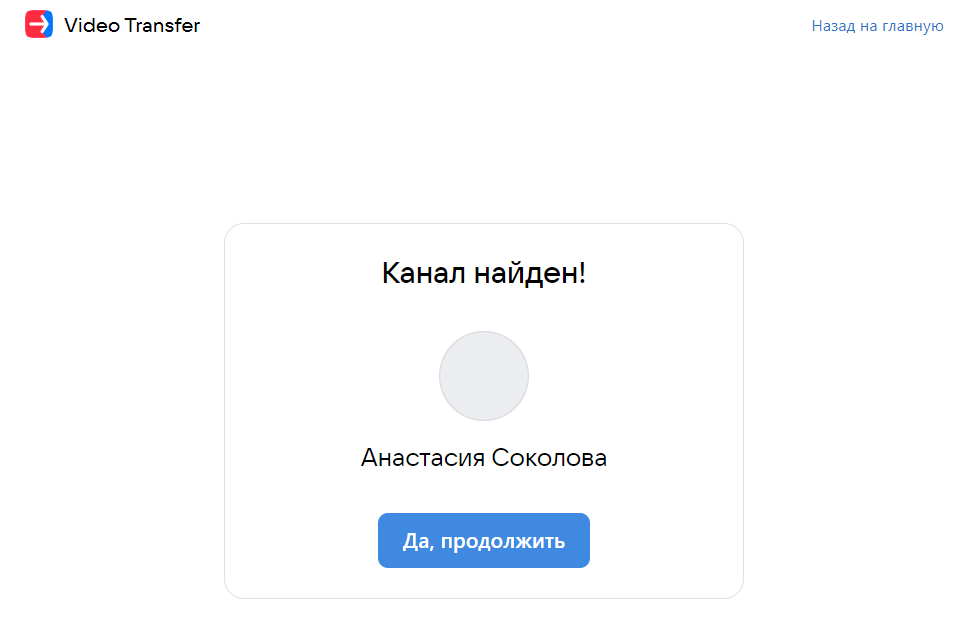
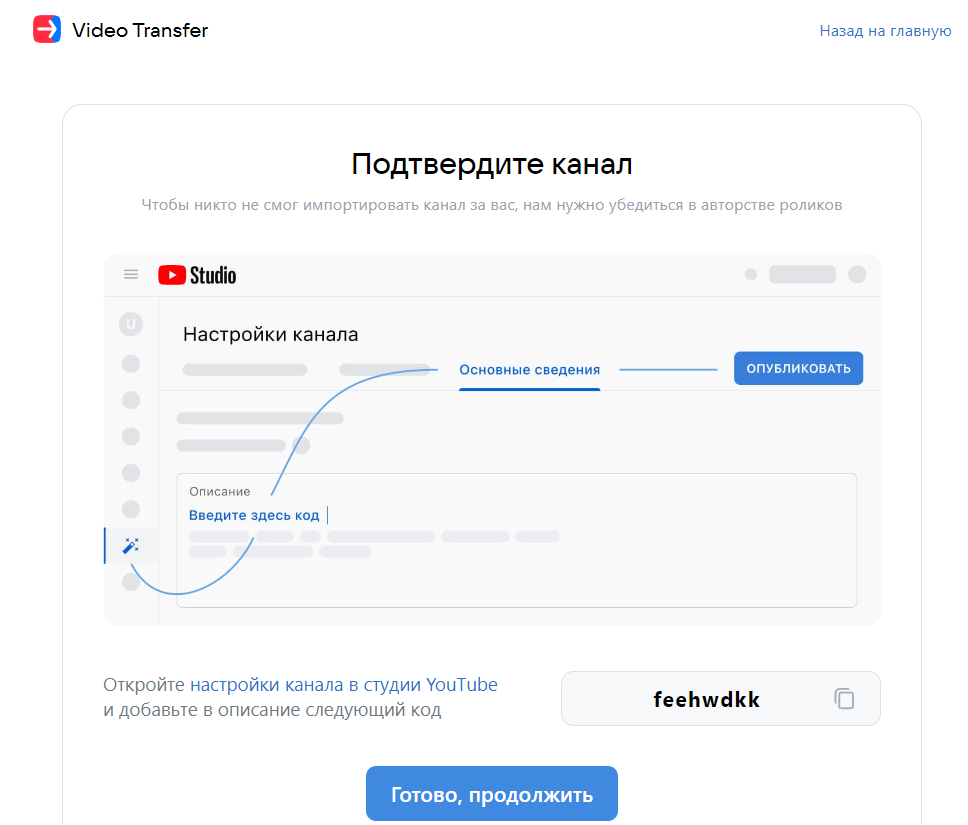
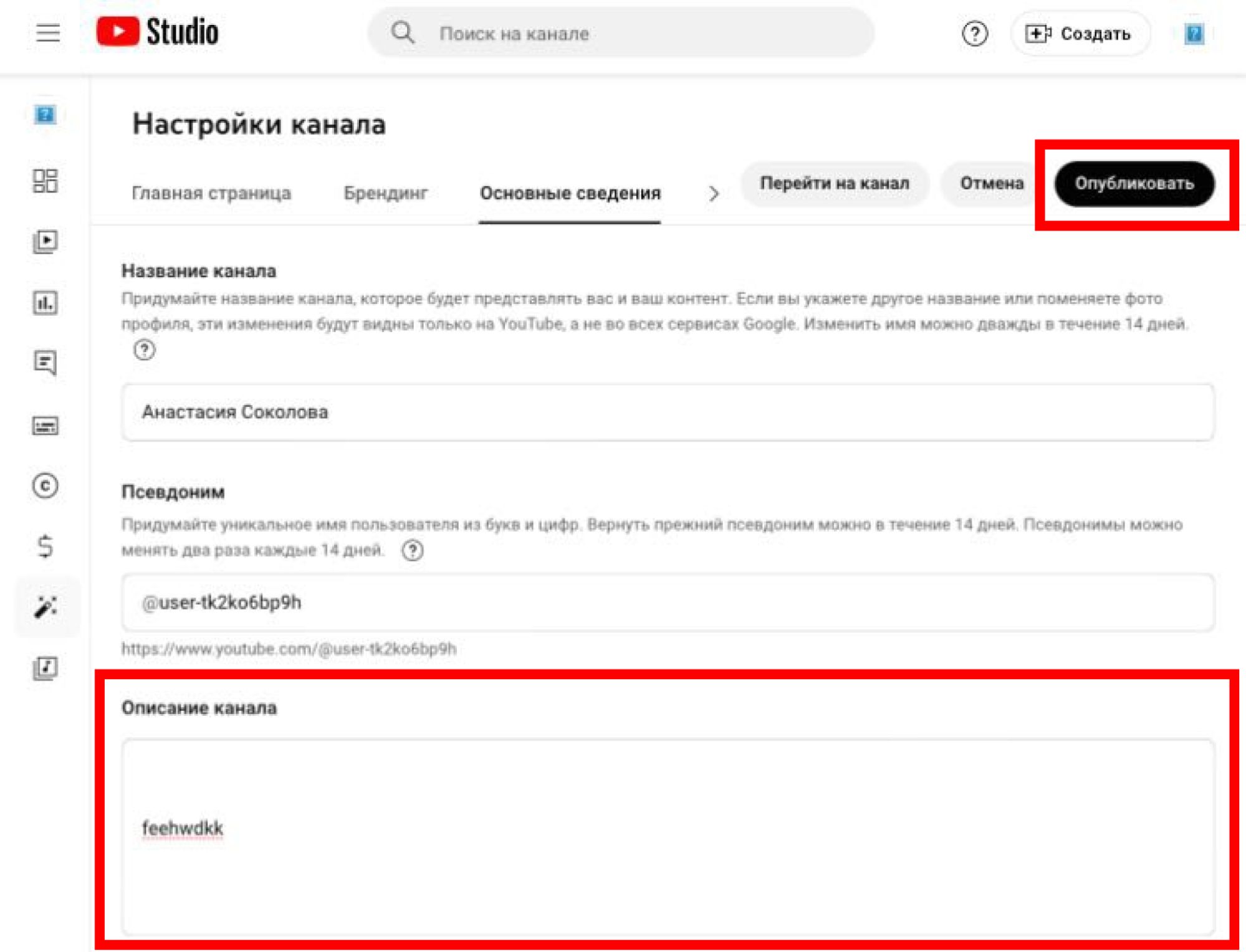
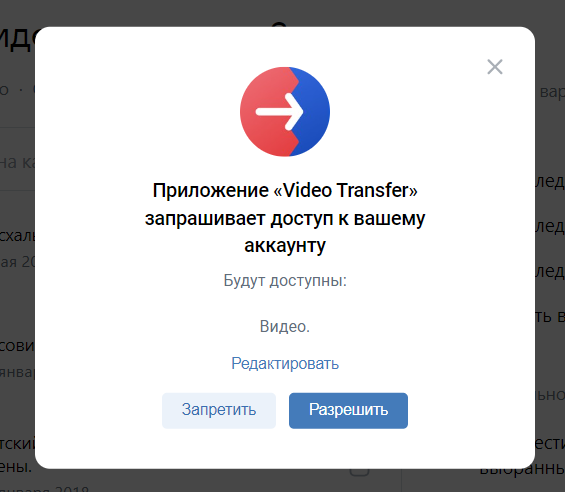
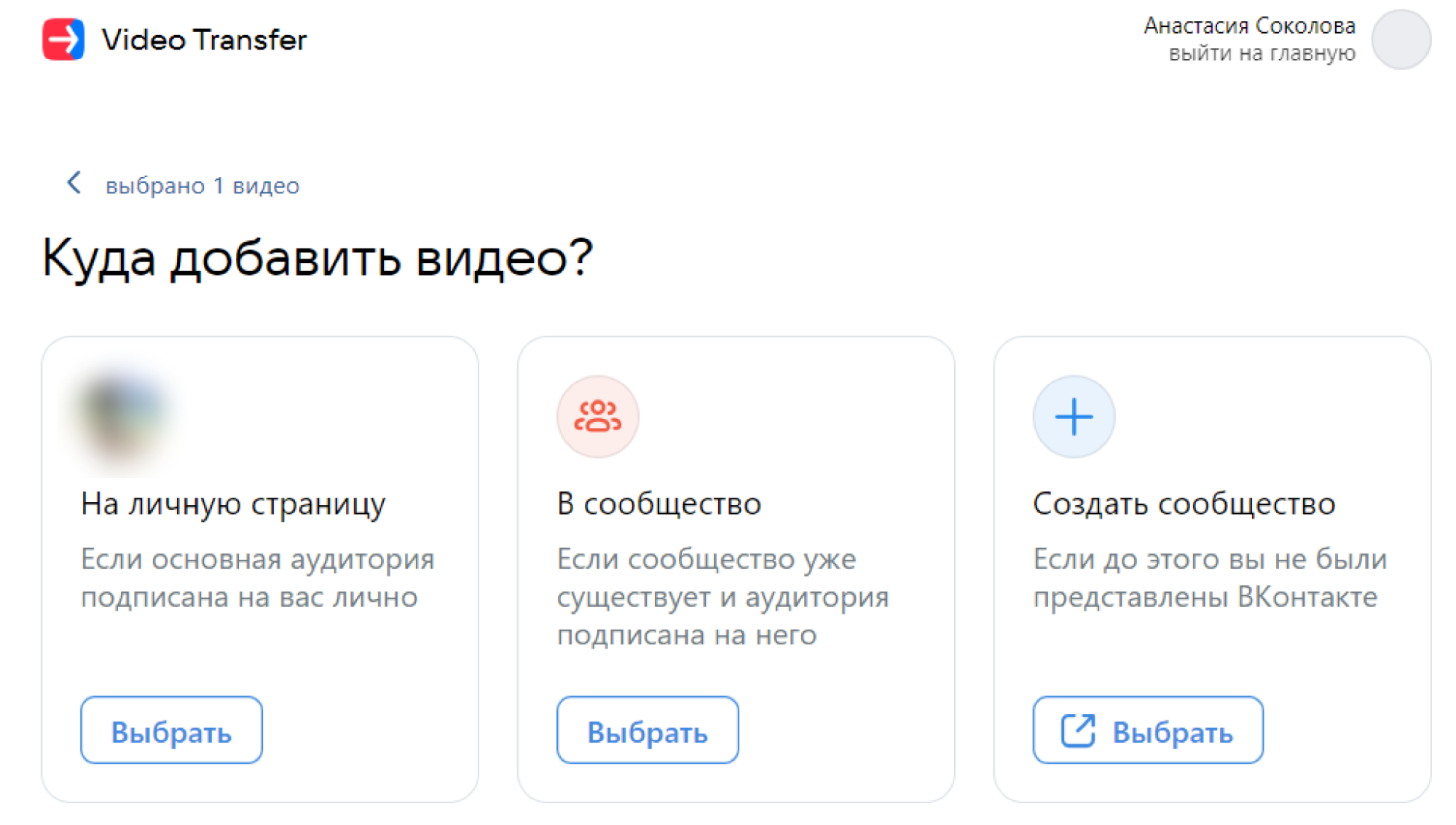
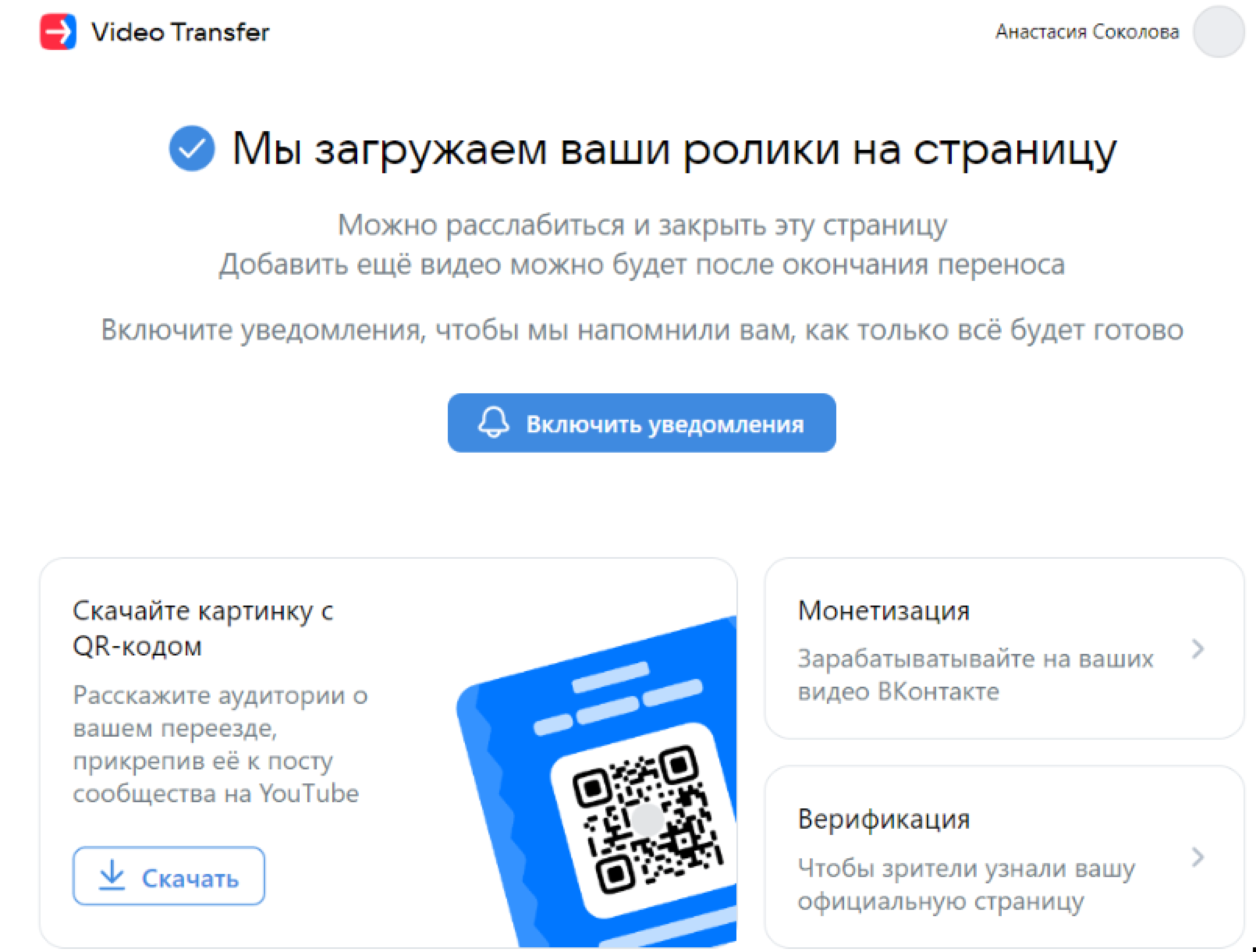
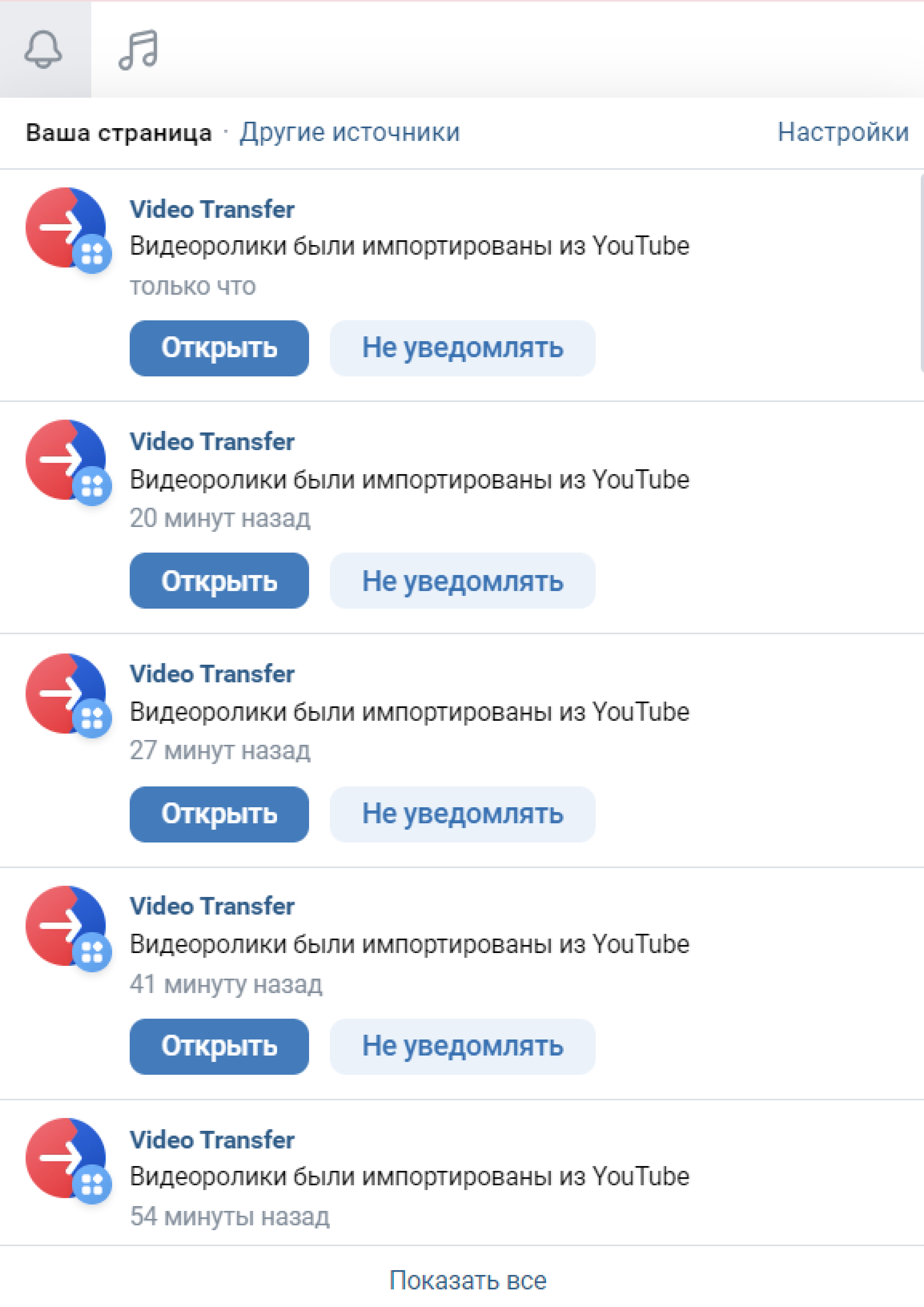
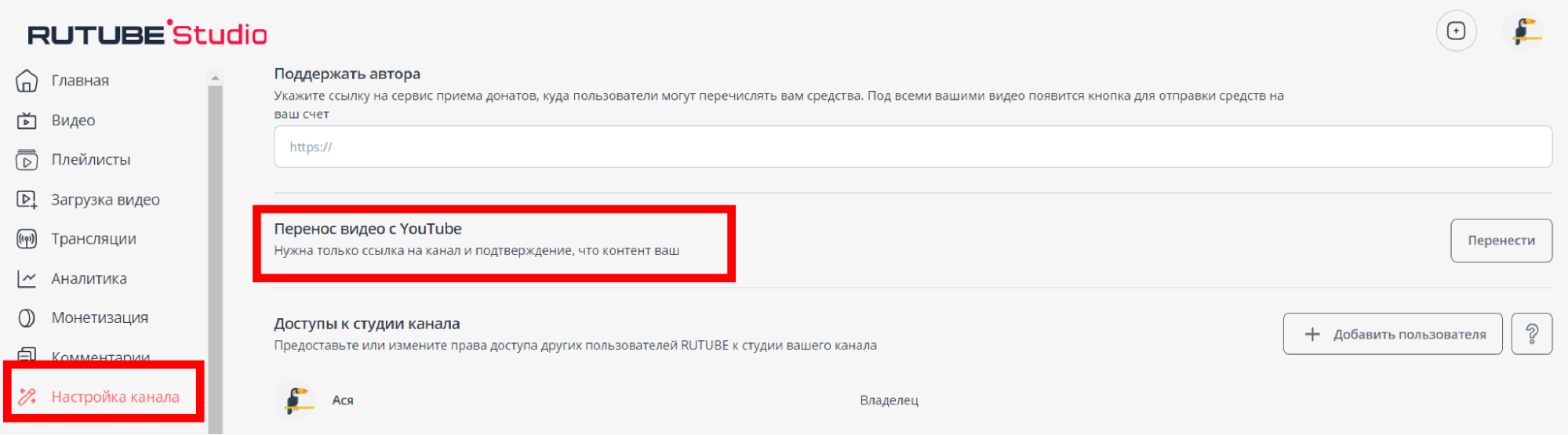
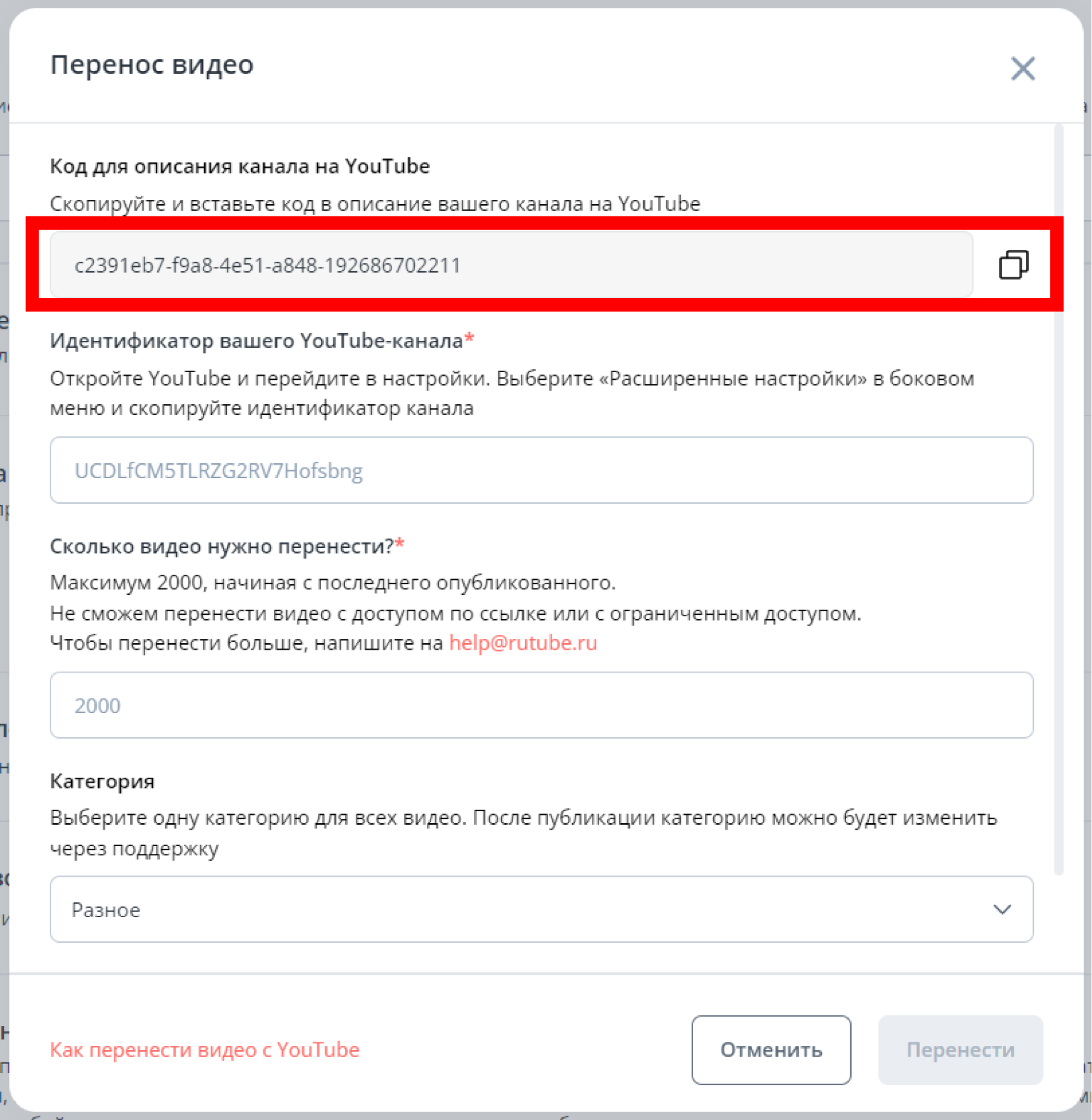
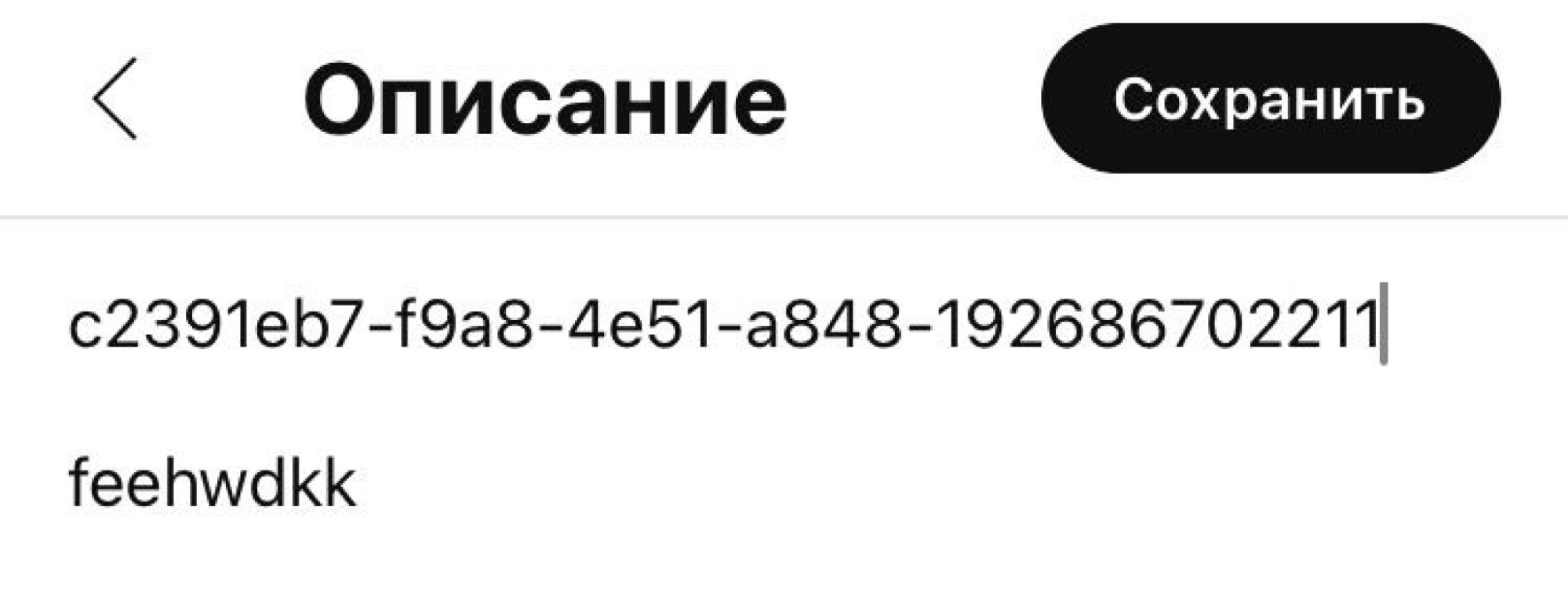
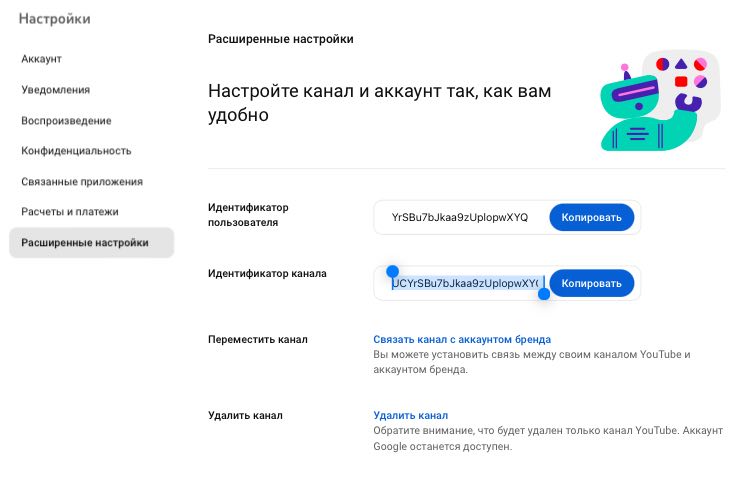


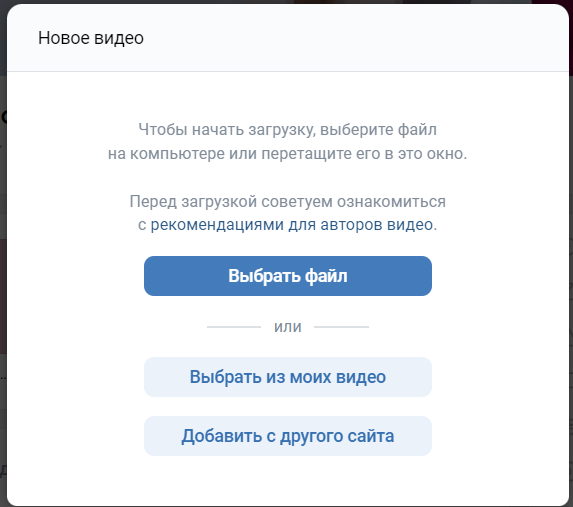
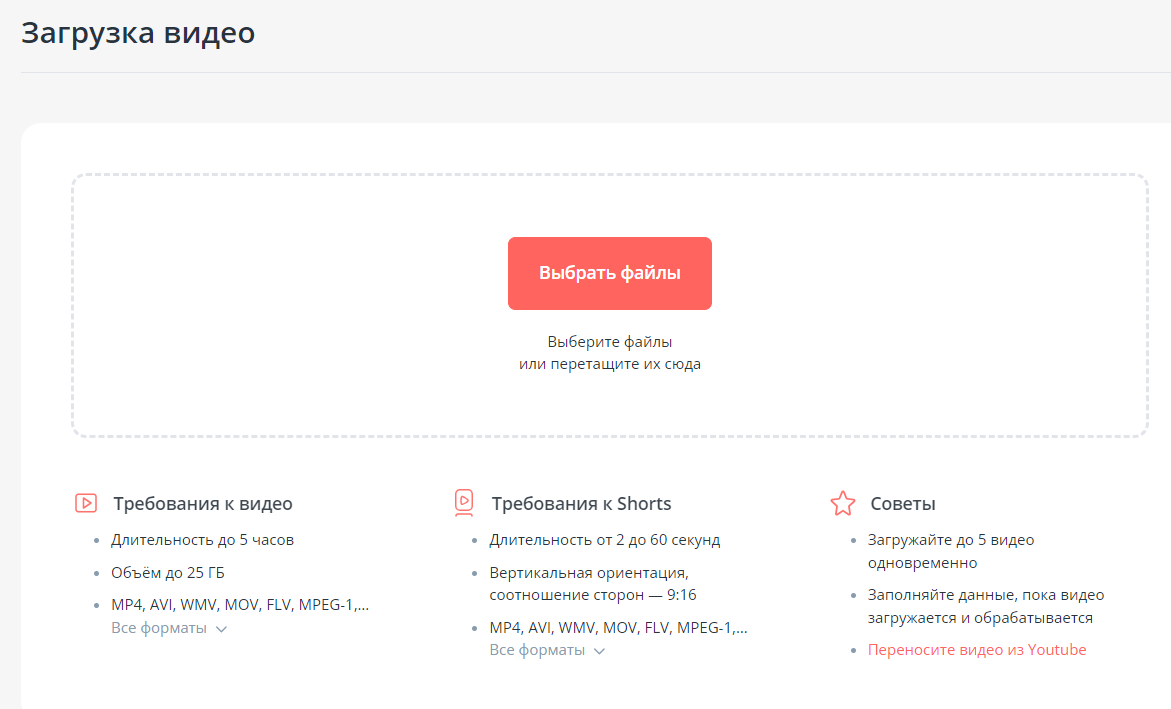
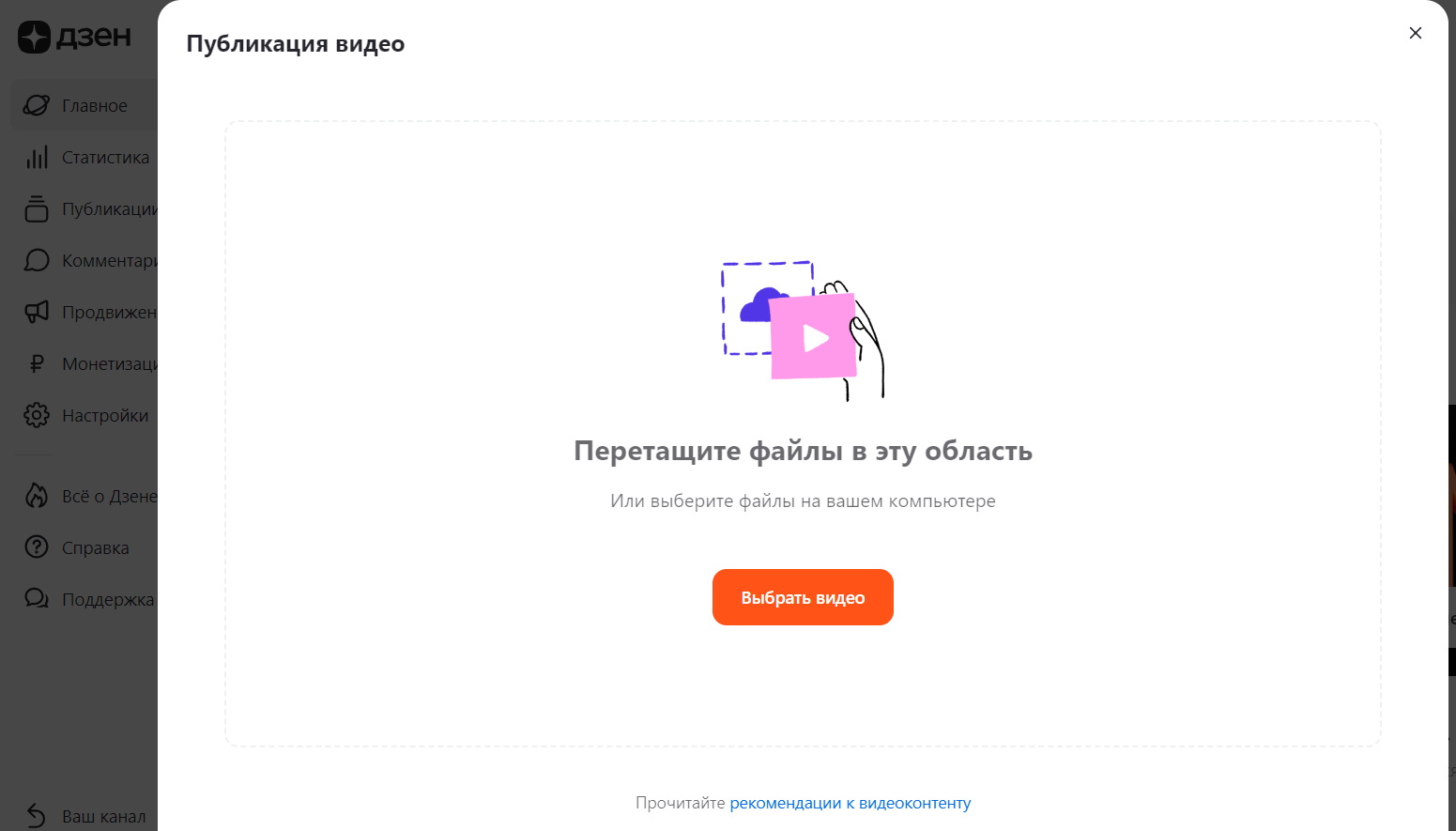
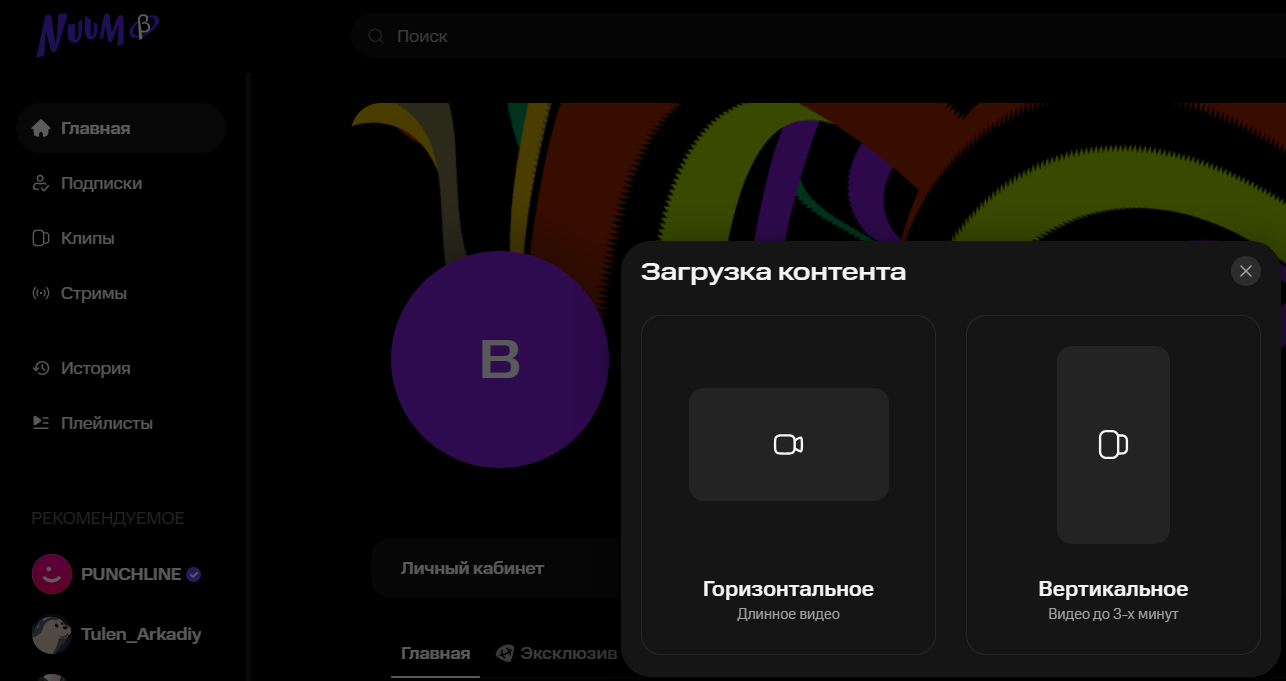
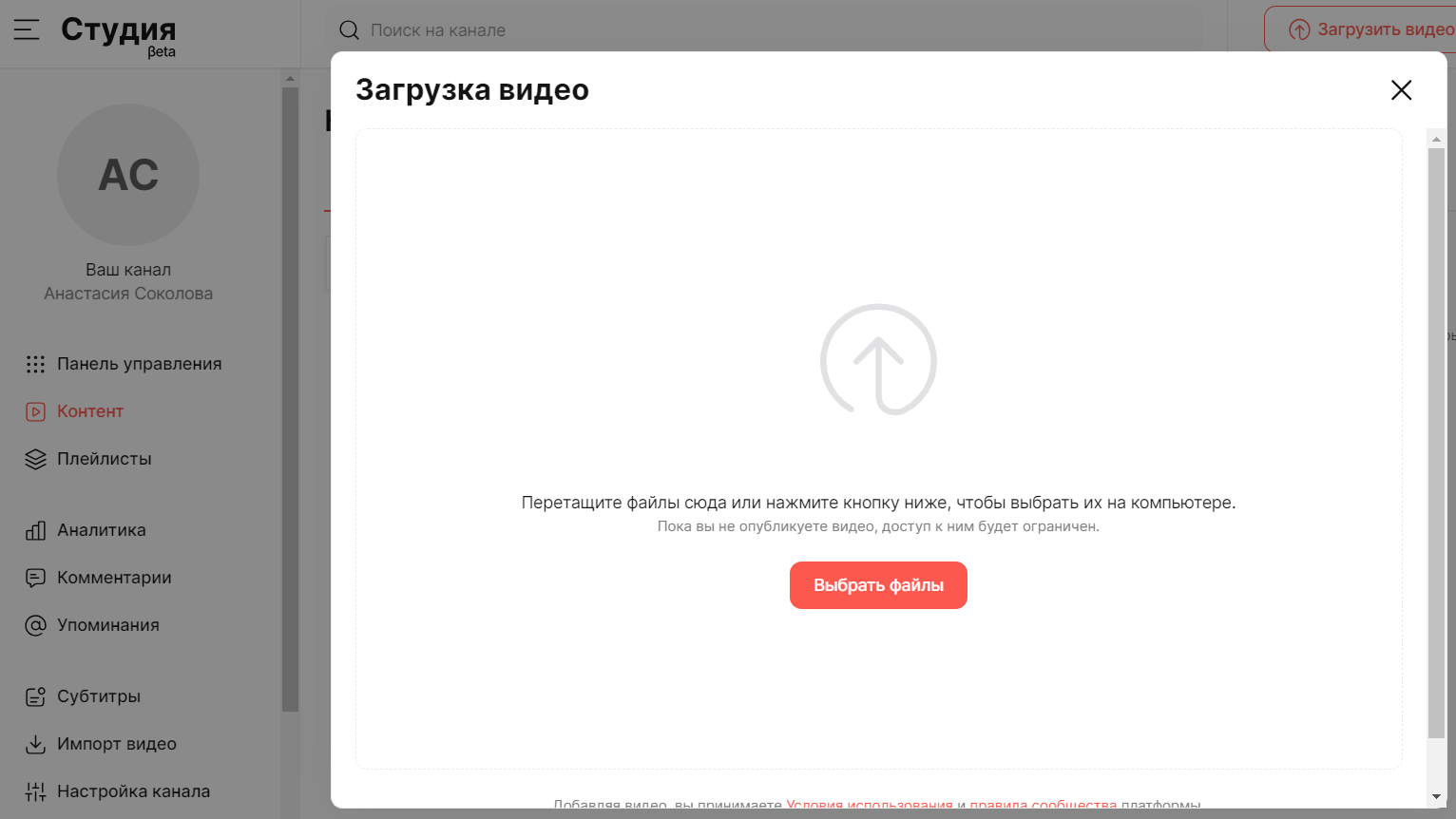






Последние комментарии